2021년 Linux용 상위 10개 VPN 서비스

최고의 Linux용 VPN은 온라인 개인 정보 보호, 표준 암호화, 안전한 토렌트 및 Netflix, Amazon, Hulu 콘텐츠 차단 해제를 염두에 두고 기사에 나열되어 있습니다. 자세한 내용은 기사를 읽으십시오.

일반적으로 컴퓨터의 전력 사용량을 관리하는 것이 좋습니다. 특히 랩톱 사용자의 경우 전력 사용량을 관리하면 낭비되는 배터리 전력을 줄여 이동 중에 더 유용한 가동 시간을 제공할 수 있습니다. 데스크탑 및 랩탑 사용자 모두에게 전력 사용량을 줄이면 전기 요금을 덜 지불해야 합니다. 전력 비용을 지불하는 사람이 아니기 때문에 사무실에 남겨둔 업무용 컴퓨터에는 이것이 별로 문제가 되지 않는다고 느낄 수도 있지만, 어디에서나 낭비되는 전력을 줄이는 것은 화석을 태워 생산해야 하는 에너지의 양을 줄이는 데 도움이 됩니다. 연료.
Linux Mint에서 전원 관리 옵션을 구성하려면 Super 키를 누른 다음 "전원 관리"를 입력하고 Enter 키를 누릅니다.
팁: "Super" 키는 상표 문제의 위험을 피하면서 Windows 키 또는 Apple "Command" 키를 참조하기 위해 많은 Linux 배포판에서 사용하는 이름입니다.
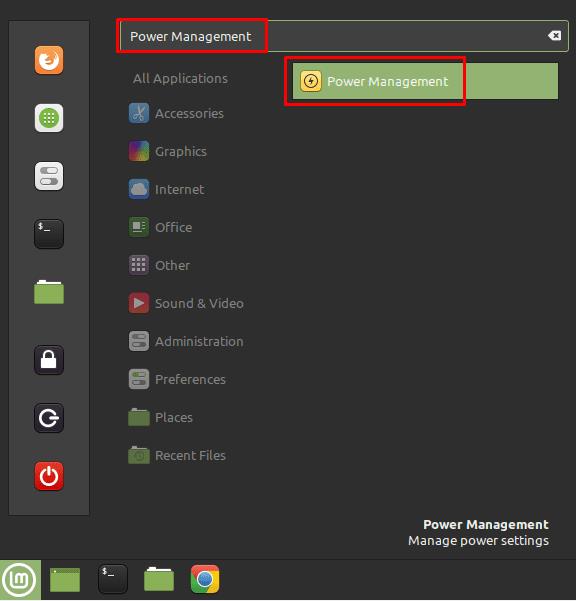
Super 키를 누른 다음 "Power Management"를 입력하고 Enter 키를 누릅니다. "Turn of the screen when inactive for"라는 레이블이 붙은 첫 번째 전원 옵션을 사용하면 모니터를 언제 꺼야 하는지 구성할 수 있습니다. 모니터 백라이트는 컴퓨터의 큰 전원 요구 사항 중 하나이므로 컴퓨터를 그대로 두었을 때 전원을 절약하는 데 도움이 될 수 있습니다. 이 설정은 기본적으로 30분이지만 5분, 10분, 15분, 45분 또는 1시간, 2시간 또는 3시간으로 변경할 수 있습니다. 시스템을 사용하지 않아도 화면이 켜져 있어야 하는 경우 이 기능을 완전히 비활성화하도록 선택할 수도 있습니다.
"비활성 상태일 때 일시 중단"이라고 표시된 두 번째 전원 옵션은 매우 유사하지만 모니터를 끄는 대신 컴퓨터를 일시 중단하여 더 많은 전력을 절약합니다. 이 옵션은 기본적으로 비활성화되어 있습니다.
마지막 옵션은 컴퓨터의 전원 버튼을 눌렀을 때 발생하는 동작을 구성할 수 있는 보다 편리한 설정입니다. 기본적으로 Linux Mint는 무엇을 하고 싶은지 묻지만 원하는 경우 컴퓨터를 잠그거나 일시 중단하거나 종료하거나 아무 것도 하지 않도록 설정할 수도 있습니다.
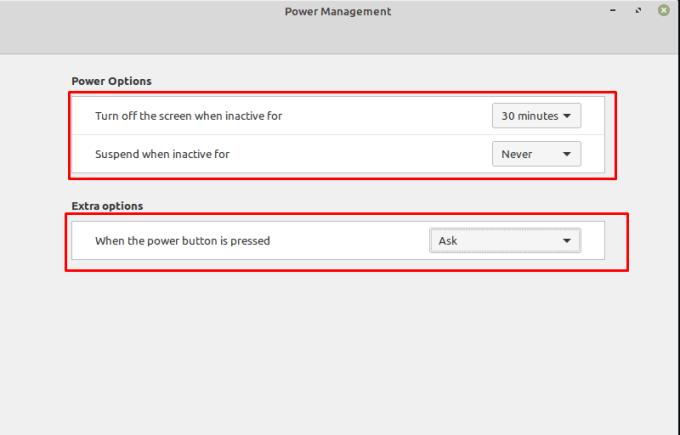
컴퓨터가 화면을 끄고 유휴 상태로 남아 있는 경우 자체적으로 일시 중단되는 시간에 대한 타이머를 구성합니다.
상황에 관계없이 가능한 한 전력 소비를 줄이는 데는 최소한 한 가지 이점이 있습니다. 현실적으로 최신 컴퓨터 모니터는 몇 초 안에 켜질 수 있으며 SSD가 있는 컴퓨터는 부팅하는 데 시간이 오래 걸리지 않습니다. 따라서 일정 시간 동안 사용하지 않으면 화면이 자동으로 꺼지고 컴퓨터가 적당한 시간 동안 방치되면 자동으로 일시 중단되도록 구성하는 것은 실제로 큰 불편을 겪지 않을 것입니다.
최고의 Linux용 VPN은 온라인 개인 정보 보호, 표준 암호화, 안전한 토렌트 및 Netflix, Amazon, Hulu 콘텐츠 차단 해제를 염두에 두고 기사에 나열되어 있습니다. 자세한 내용은 기사를 읽으십시오.
Linux OS 컴퓨터를 사용하는 전문 음악가 또는 음악 작곡가라면 이를 위한 앱이 있습니다. 작곡, 자르기 또는 편집에 도움이 될 수 있는 Linux 음악 제작 도구에 대해 알아보려면 이 글을 읽으십시오.
Linux 배포판이 왜 그렇게 자주 업그레이드되는지 생각해 본 적이 있습니까? 이것이 자유 소프트웨어임에도 불구하고 Linux가 Windows나 macOS만큼 인기가 없는 이유 중 하나일 수 있습니다. Linux 커널 업데이트와 같은 Linux 업그레이드가 그렇게 자주 발생하는 이유와 적용해야 하는지 여부를 알려드리겠습니다. 읽어!
Linux 파티션 관리자를 찾고 계십니까? 이러한 오픈 소스 Linux 파티션 관리자를 사용하여 작업하는 동안 충분한 공간을 확보하십시오.
컴퓨터에서 입력할 때 키를 여러 번 누르는 것보다 길게 누르고 싶은 경우가 있습니다. 이것은 종종 가장 유용합니다.
Linux Mint를 사용하는 경우 다른 Linux 배포판보다 선호할 것입니다. 기본 색 구성표가 마음에 들지 않을 수도 있습니다. 몇 가지 있는 동안
Linux Mint의 하단 패널은 Windows의 시작 표시줄과 유사합니다. 하단 패널에 있는 항목을 구성할 수 있을 뿐만 아니라
Linux Mint에는 일련의 내장 기능이 포함되어 있지만 해당 기능을 확장하는 방법에는 여러 가지가 있습니다. 더 추가하는 가장 확실한 방법
새 저장 장치를 연결하는 경우 포맷하여 단일 저장 장치로 사용하는 것이 좋습니다.
컴퓨터를 사용할 때 일반적으로 키보드와 마우스로 제어합니다. 그러나 랩톱을 사용하는 경우 터치패드를 사용하여








